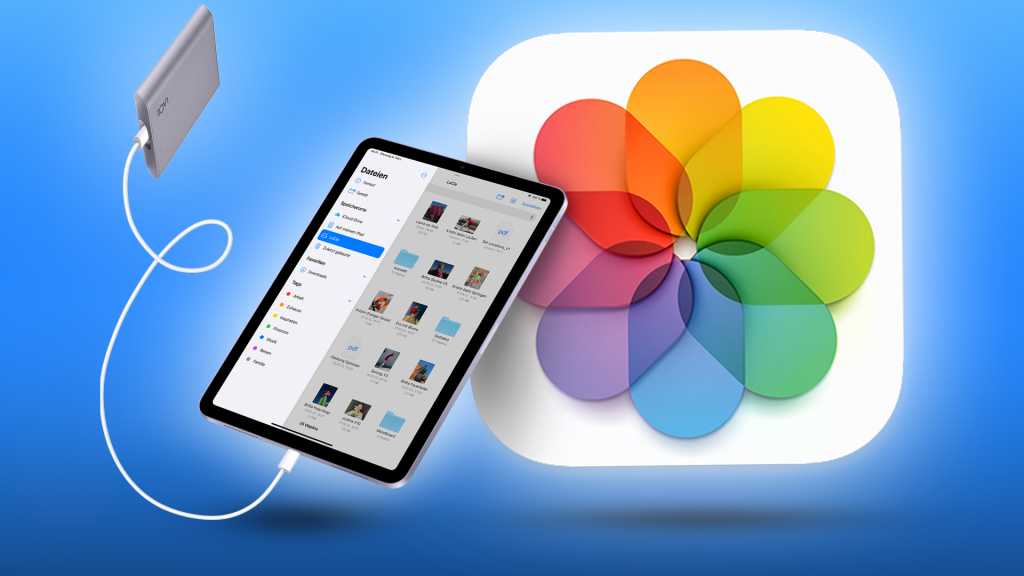

Máte na iPadu nebo iPhonu uloženo mnoho fotografií, ale chcete je pro jistotu uložit na jiné paměťové médium? Žádný problém! Existuje několik způsobů, jak toho dosáhnout, náš poslední návrh je pravděpodobně nejlepší.
1. Vydejte se do cloudu
V závislosti na velikosti souborů je můžete snadno outsourcovat do cloudu. Ať už Dropbox, Google Drive nebo iCloud. Stačí vybrat fotografie, klepnout na ikonu „Sdílet“ a vybrat ikonu poskytovatele cloudu.
Na zařízeních Apple však musíte zapnout iCloud Photos konkrétně.
- Otevři Nápady
- Prosím, vyberte si fotky mimo
- aktivovat Fotografie na iCloudu
Tím se automaticky nahraje celá knihovna médií na iCloud.
iCloud zdarma nebo placený: Kdy se mi předplatné iCloud vyplatí?
2. Airdrop do jiného zařízení Apple
Pokud chcete iPad resetovat a poté prodat, nezapomeňte si nejprve uložit fotografie! Přes Airdrop můžete také snadno odeslat výběr fotografií do jiného zařízení Apple. Počítejte však s tím, že se tím snižuje paměť. Problémy mohou nastat s Airdrop (zde najdete řešení!), zejména s větším množstvím souborů. Takže nejlepší způsob, jak zálohovat data, je náš další návrh.
3. Externí pevný disk
Externí pevný disk je pravděpodobně ten pravý nejrychlejší a zároveň nejbezpečnější způsob. Přenos dat není zbytečně prodlužován pomalým internetem nebo nadměrným objemem dat přes Airdrop a navíc můžete pevný disk kdykoli připojit k dalším zařízením bez připojení k internetu.
Nové modely iPadů můžete připojit přímo k pevnému disku nebo paměťové kartě přes USB-C, jinak potřebujete adaptér, například čtečku Lightning na SD karty.
Ještě nemáte externí pevný disk? Doporučujeme Samsung Protable SSD T7. V současné době je na Amazonu k dispozici několik modelů:
Zálohování souborů z iPadu na externí pevný disk – takto to funguje
- Připojte pevný disk k iPadu
- Vyberte fotografie nebo videa, která chcete uložit na externí pevný disk
- Klikněte na ikonu sdílení
- Vyberte „Uložit do souborů“
- Externí pevný disk se zobrazí na kartě „Umístění úložiště“. Vyberte toto
- Vytvořte novou složku nebo vyberte existující
- Klepněte na „Uložit“ vpravo nahoře
Zdroj: macwelt.de



